[▶] 【Zoom】自分の声が相手に聞こえない
以下の設定をご確認ください。
設定を見直しても改善しない場合は、ヘッドセットまたはパソコンに問題がないかをメーカにご確認ください。
【動画で手順を確認する】
オーディオに接続する
画面左下が「オーディオに接続」表示の場合は、オーディオが未接続で音が出ません。
1.[オーディオに接続]をクリックします。
1.[オーディオに接続]をクリックします。
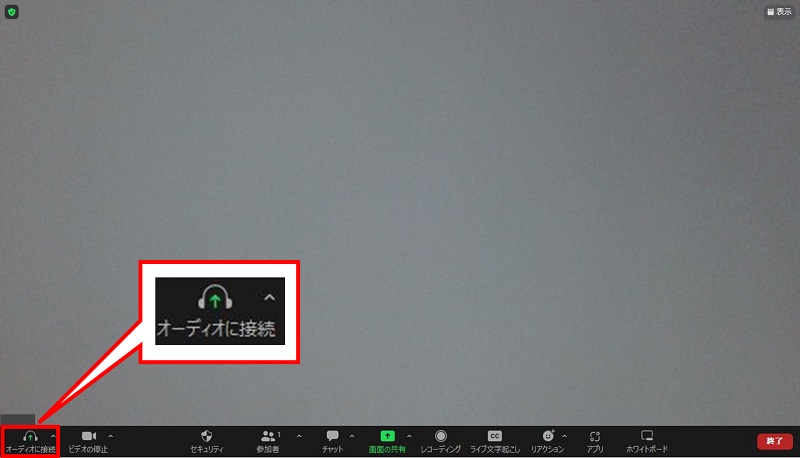
2. [コンピューターでオーディオに参加]をクリックします。
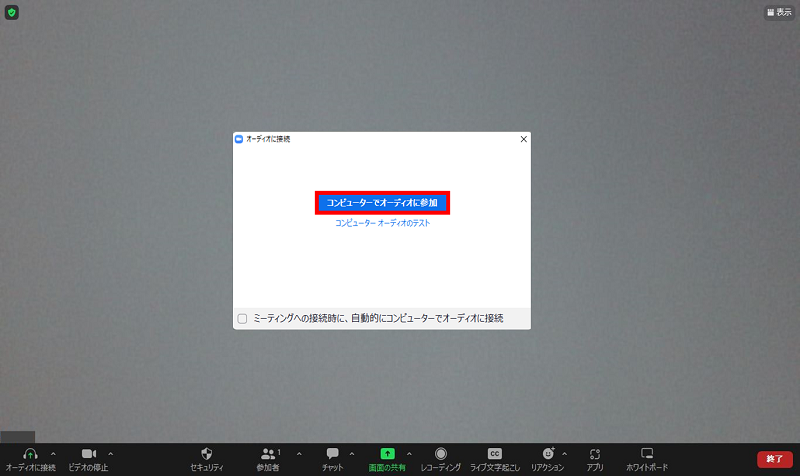
3.オーディオに接続後は[ミュート]表示になります。
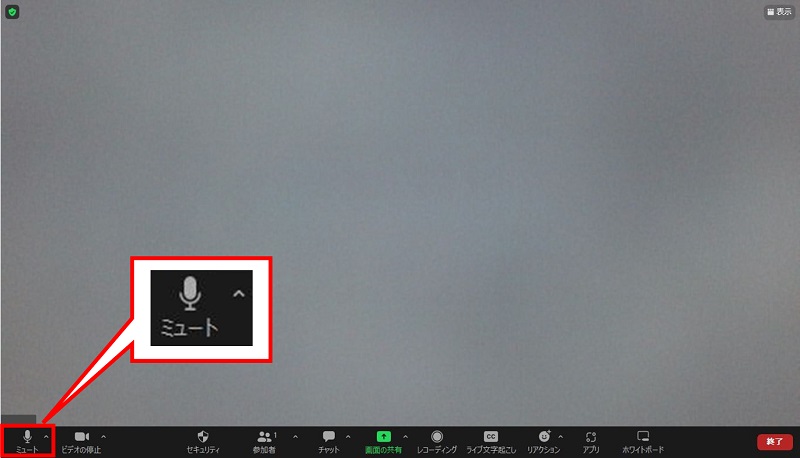
ミュート状態になっていないか確認する
画面左下が「ミュート解除」表示で赤い斜線が引かれている場合は、ミュート状態のため音が出ません。
1.[ミュート解除]をクリックします。
1.[ミュート解除]をクリックします。
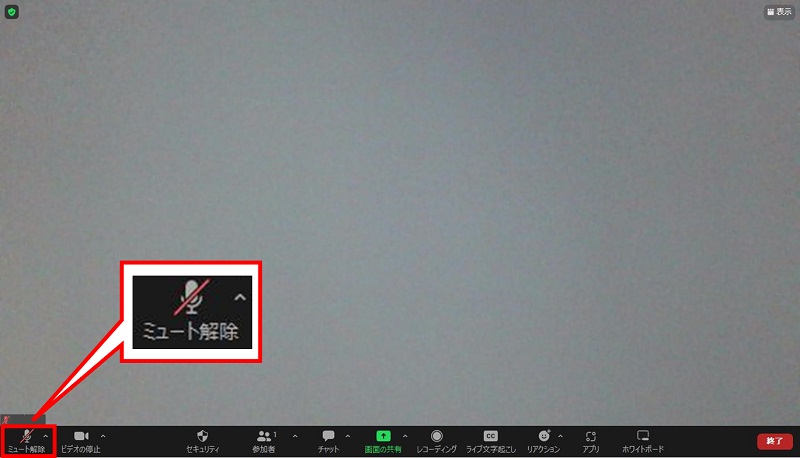
2.赤い斜線が消えたらミュートは解除(音が出る)状態です。
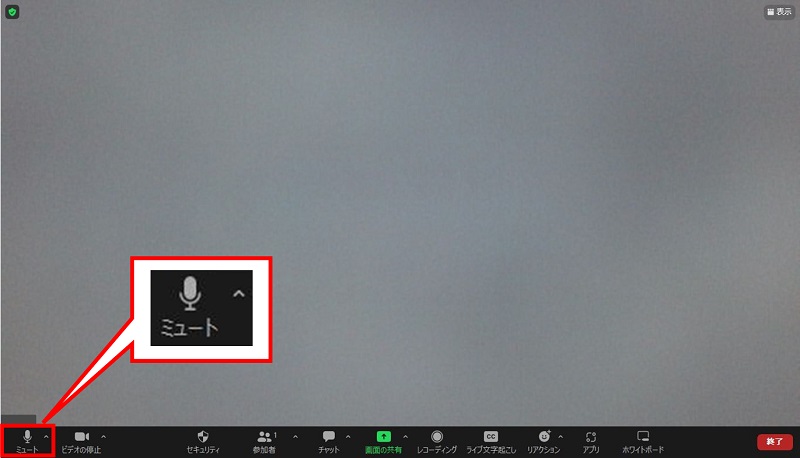
設定音量を確認する
ミュートが解除状態でも音が出ない場合は設定音量を確認します。
1.[ミュート]アイコン右側の[∧]→[オーディオ設定]の順にクリックします。
1.[ミュート]アイコン右側の[∧]→[オーディオ設定]の順にクリックします。
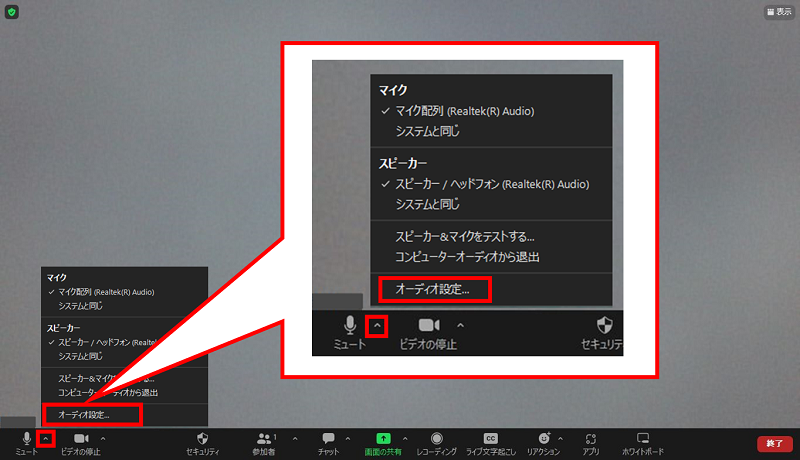
2.[マイク音量を自動調整します]のチェックを外し[音量]のつまみをドラッグし調整します。
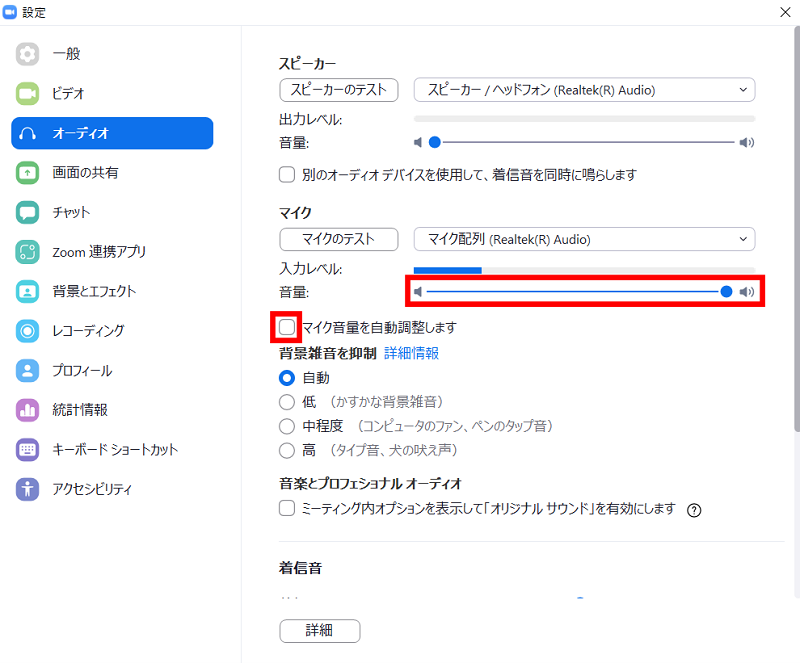
Zoom以外のビデオ通話アプリを終了する
Skypeなど、他のビデオ通話アプリが起動しているとZoomで音が聞こえない場合があります。
Zoom以外のアプリを終了し、音が聞こえるかご確認ください。
Zoom以外のアプリを終了し、音が聞こえるかご確認ください。
ヘッドセットの接続を確認する
パソコンによってはマイクとイヤホンの差込口が分かれている場合がございます。誤ってマイクの端子に接続されていないか、または接続に緩みがないかご確認ください。
疑問・問題は解決しましたか?
アンケートへのご協力ありがとうございました。
リモートサポートサービス会員様はチャットでオペレーターに質問できます。
お困りごとが解決できない場合は、下のボタンから是非チャットをご利用ください。
リモートサポートサービス会員様はチャットでオペレーターに質問できます。下のボタンから是非チャットをご利用ください。






